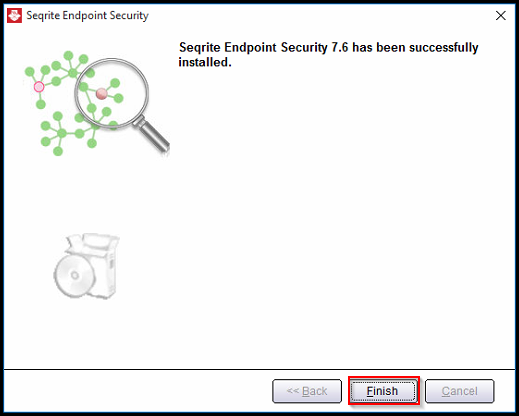مراحل نصب
توجه : اگر می خواهید کنسول سرور EPS 7.6 را در Win Server 2016 و 2019 نصب کنید، مطمئن شوید که نقش Windows Defender از Server Manager حذف نشده است. سعی نکنید EPS Server را بدون نصب Windows Defender نصب کنید.
فایل نصب را بارگیری کنید و روی Next کلیک کنید.
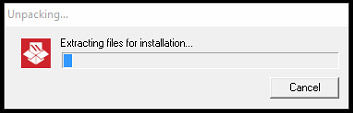
صفحه خوش آمد گویی نصب نرم افزار بر روی Next کلیلک کنید.
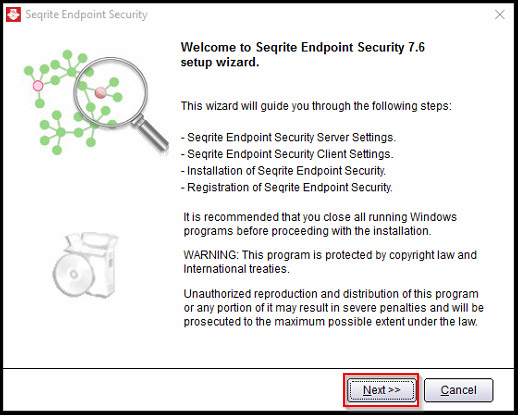
توافقنامه مجوز را با دقت بخوانید. برای قبول توافقنامه ، تیک من موافقم ، و سپس بر روی Next کلیک کنید.
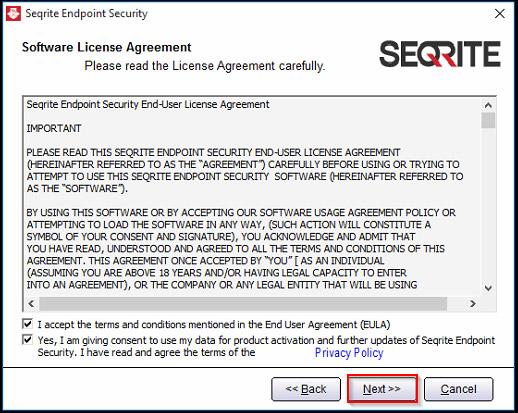
- سرور Seqrite EPS برای تکمیل نصب نیاز به سرور وب IIS مایکروسافت دارد.
اگر IIS یا هر یک از اجزای موردنیاز نصب نشده باشد ، صفحه نمایش چک های پیش شرط مانند تصویر زیر نمایش داده می شود.
روی Next کلیک کنید
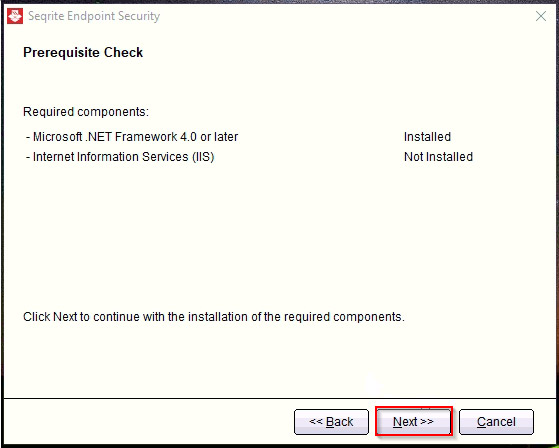
روی نصب کلیک کنید.
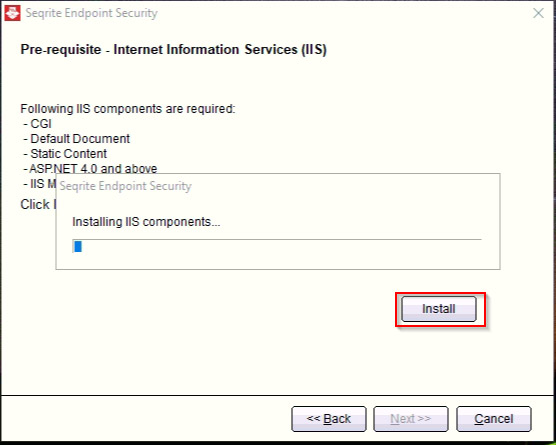
روی Next کلیک کنید
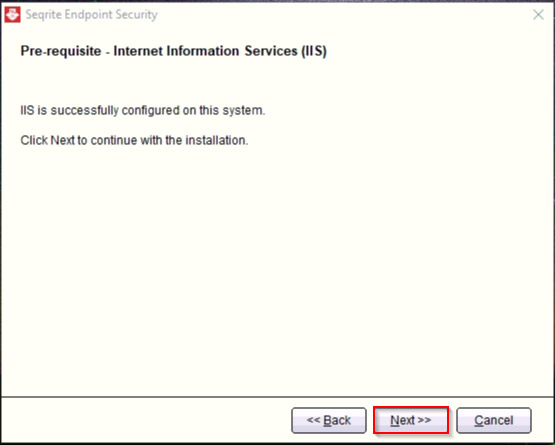
در صورت اتصال سیستم به اینترنت از طریق پراکسی ، گزینه فعال کردن پروکسی را انتخاب کنید. روی Next کلیک کنید.
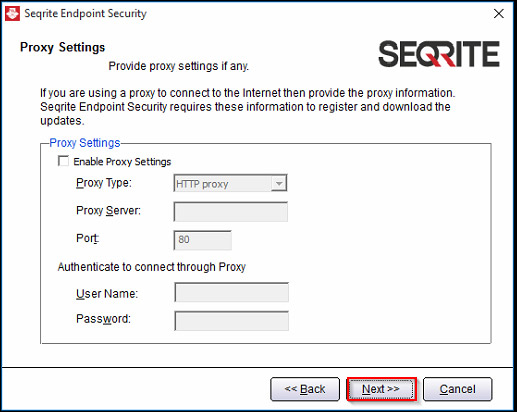 Eps7.6در فرآیند نصب نیاز به پایگاه داده MySQL دارد که به فایل راه اندازی MySQL از کاربر نهایی نیاز دارد. روی پیوند ذکر شده در تصویر زیر کلیک کنید و فایل تنظیم MySQL را بارگیری کنید.
Eps7.6در فرآیند نصب نیاز به پایگاه داده MySQL دارد که به فایل راه اندازی MySQL از کاربر نهایی نیاز دارد. روی پیوند ذکر شده در تصویر زیر کلیک کنید و فایل تنظیم MySQL را بارگیری کنید.
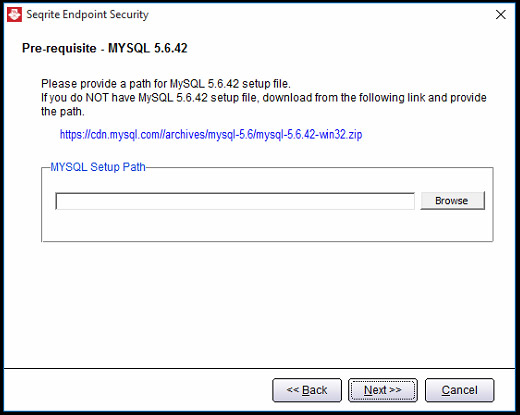
پس از دانلود MySQL ، بر روی Browse کلیک کرده و مسیر راه اندازی MySQL را بدهید و روی Next کلیک کنید.
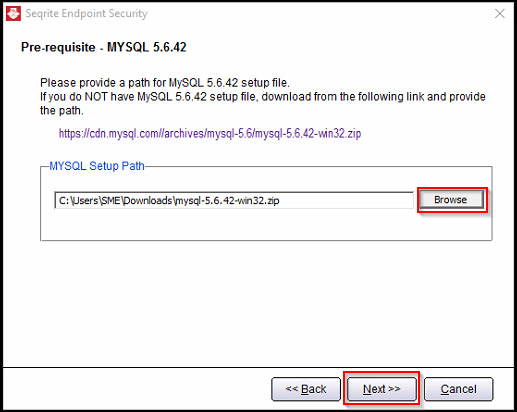
Master Server را انتخاب کنید و روی Next کلیک کنید.
MasterServer: اگر فقط یک سرور EPS Console در سازمان نصب شده باشد ، این گزینه را انتخاب کنید. سرور اصلی می تواند تمام Endpoints های متصل به طور مستقیم را مدیریت کند و همچنین می تواند سرورهای Secondary را مدیریت کند.
Secondary Server: اگر از قبل Server Master نصب شده دارید و می خواهید Secondary Server را نصب کنید ، این گزینه را انتخاب کنید. سرور ثانویه آمارهای مختلفی را با سرور Master همگام سازی می کند و همچنین جزئیات مجوزهای مربوط به Master Server را مطابق با پیکربندی سرور Master دریافت می کند.
اگر می خواهید سرور ثانویه را تنظیم کنید ، لطفاً اطمینان حاصل کنید که ارتباط شبکه ای بین Secondary و Master Server وجود دارد.
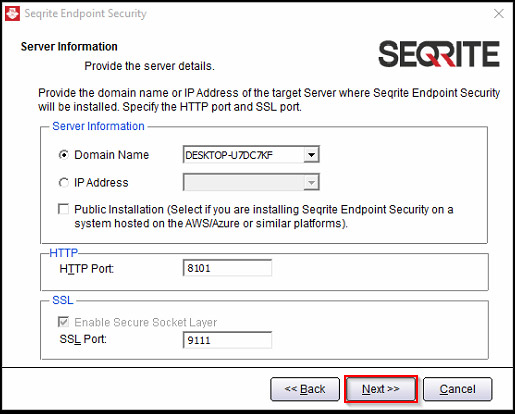
پورت سرور اصلی برای EPS 9111 خواهد بود ، روی Next کلیک کنید.
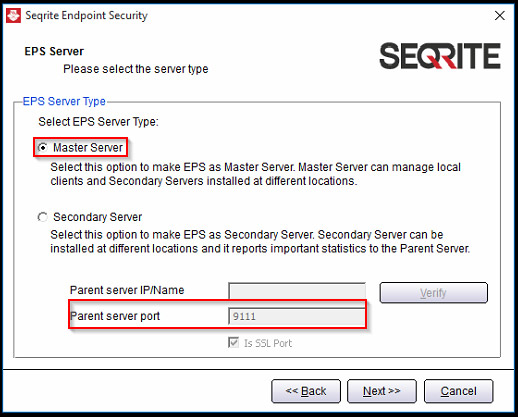
صفحه تنظیمات نصب کنسول ظاهر می شود. بدون ایجاد تغییراتی روی Next کلیک کنید.
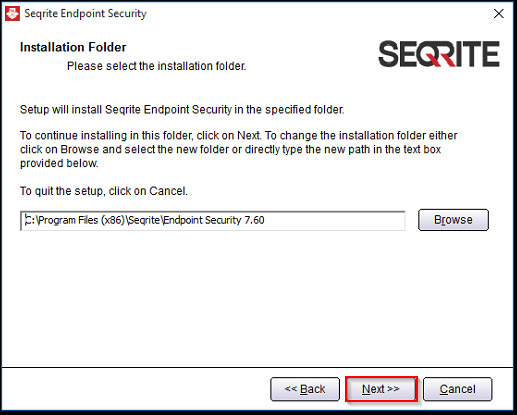
پیش از نصب اسکن ، بررسی می کند که سیستم به ویروس آلوده شده است یا خیر.
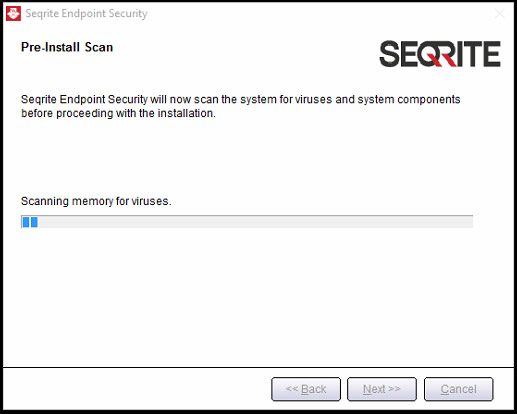
ارائه اطلاعات سرور. نام دامنه یا آدرس IP را انتخاب کنید. روی Next کلیک کنید
Domain Name / Hostname/ FQDN:
توصیه می شود اگر EPS Server دارای آدرس IP استاتیک نباشد یا FQDN / Hostnameرا دارید آن را برای سرور EPS ثابت کنید
کنسول Seqrite EPS در صورت انتخاب در سیستم محلی که سرور EPS در آن نصب است ، FQDN / Hostname موجود را در منوی کشویی ارائه می دهد.
آدرس IP:
توصیه می شود اگر آدرس IP استاتیک به EPS Server اختصاص دهید و در آینده می تواند ایستا بماند.
لطفاً توجه داشته باشید که تغییر آدرس IP مجدداً نیاز به نصب مجدد مشتری EPS دارد ، بنابراین در صورت انتخاب این گزینه ، اطمینان حاصل کنید که در سازمان می توانید همان آدرس IP را حفظ کنید.
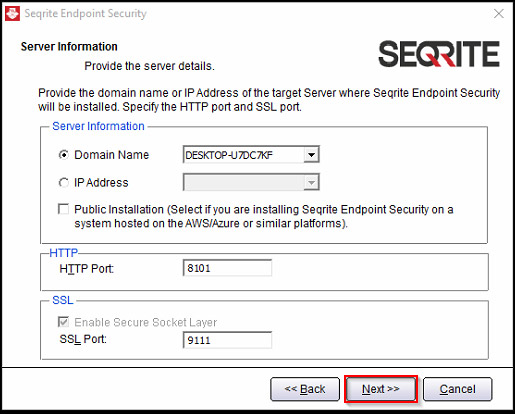
روی Yes کلیک کنید
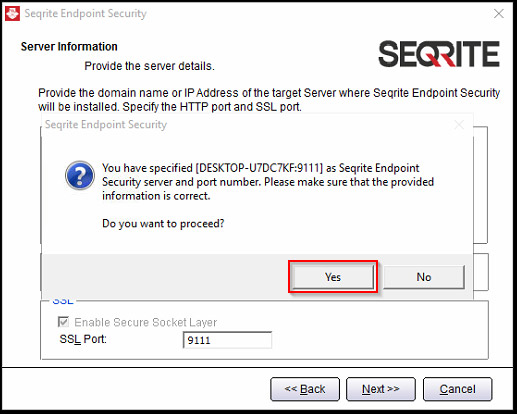
صفحه تنظیمات نصب مشتری ظاهر می شود. بدون ایجاد تغییراتی روی Next کلیک کنید.
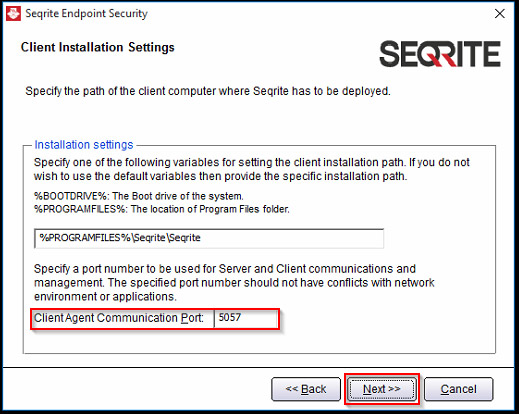
روی Yes کلیک کنید
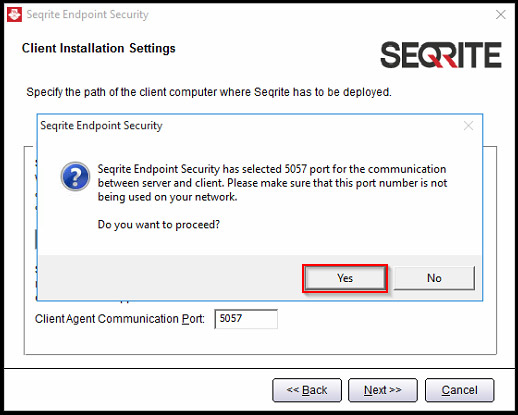
رمزعبور Administrator را برای کنسول سرور EPS و رمز عبور تنظیمات Client با حداقل 6 کاراکتر وارد کنید. روی Next کلیک کنید
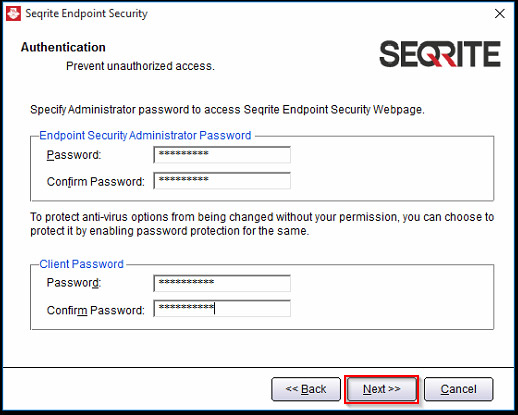 اعتبار MySql را بدون تغییر پورت تنظیم کنید.
اعتبار MySql را بدون تغییر پورت تنظیم کنید.
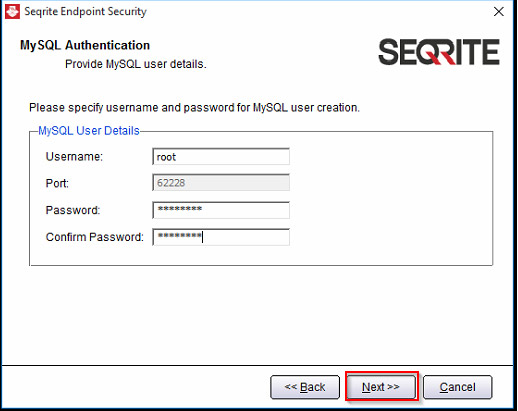
خلاصه تنیظیمات اعمال شده را مرور کنید و روی Next کلیک کنید.

تأیید را کلیک کنید.
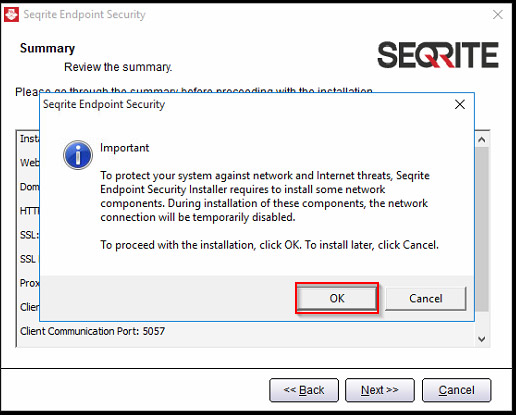
نصب کنسول Seqrite Endpoint Security آغاز می شود.
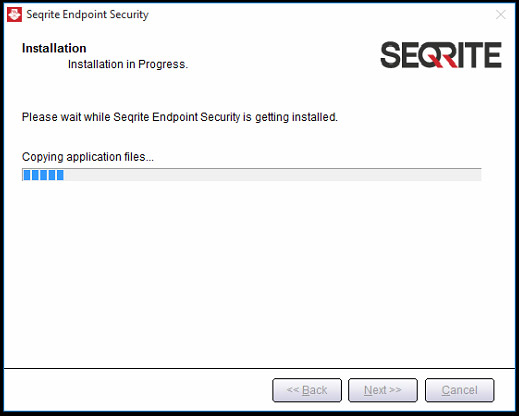
اطلاعات مهم را بخوانید و روی Next کلیک کنید
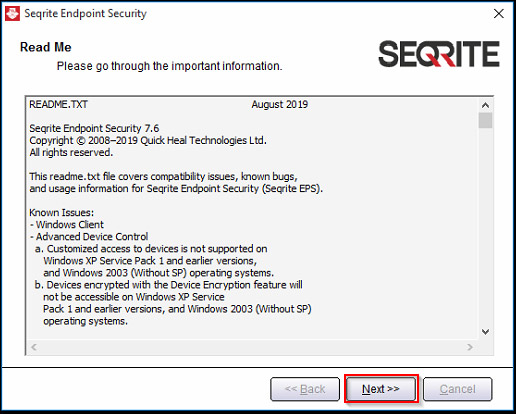
روی Next کلیک کنید
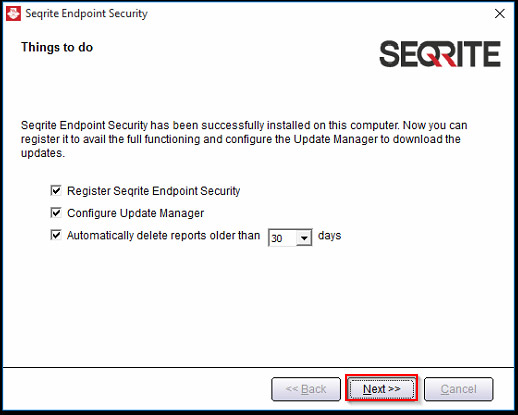
کلید 20 رقمی محصول خود را وارد کرده و روی Next کلیک کنید.
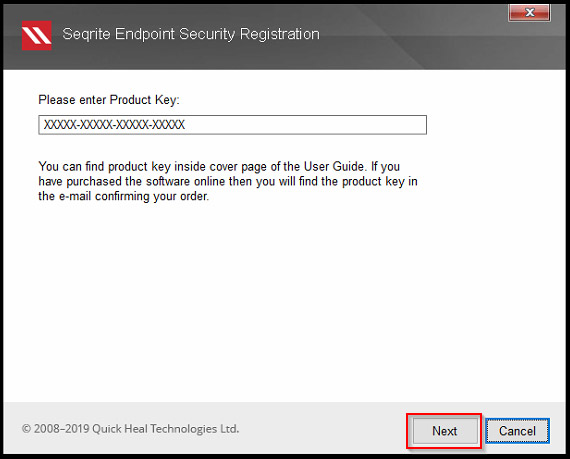
روی finish کلیک کنید.
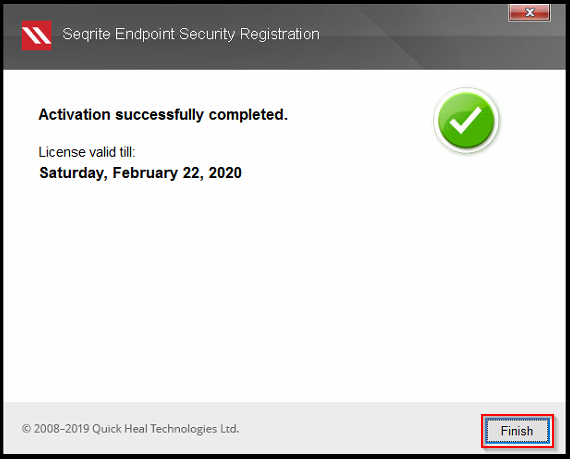
مراحل پیکربندی Update Manager:
- پس از کلیک بر روی “پایان” فعال سازی پست EPS سرور ، آن را به صورت خودکار ” Seqrite Update Manager Configuration” باز می کند. این گزینه Update Manager را در همان کنسول سرور EPS فعال می کند.
رمزعبور Admin کنسول EPS سرور را وارد کرده و بر روی OK کلیک کنید.
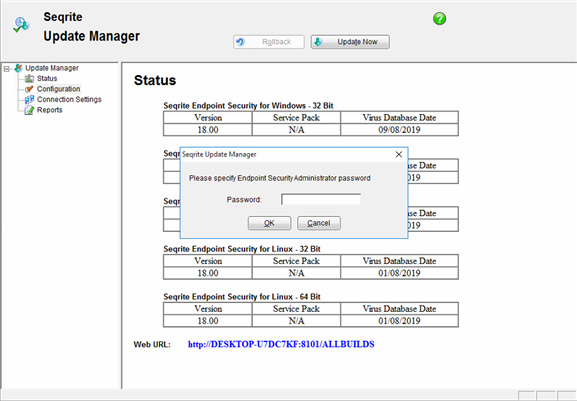
به روزرسانی های مورد نیاز را مطابق با هر سیستم عامل موجود در شبکه خود انتخاب کنید تا دانلود شود.
مطابق با سازمان خود گزینه Update Mode را انتخاب کنید.
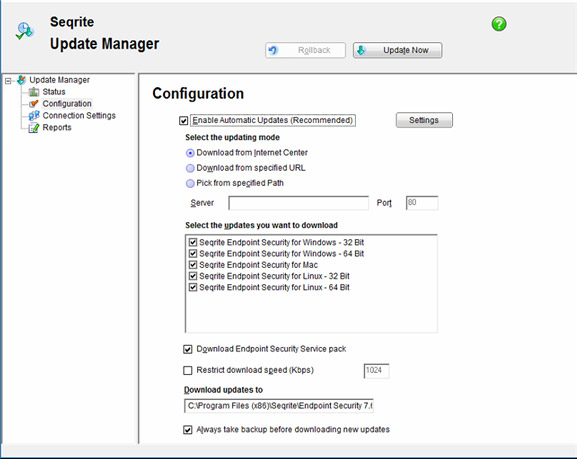
برای دانلود به روزرسانی های تعریف شده در شکل زیر ، روی گزینه Apply and Update Now کلیک کنید.
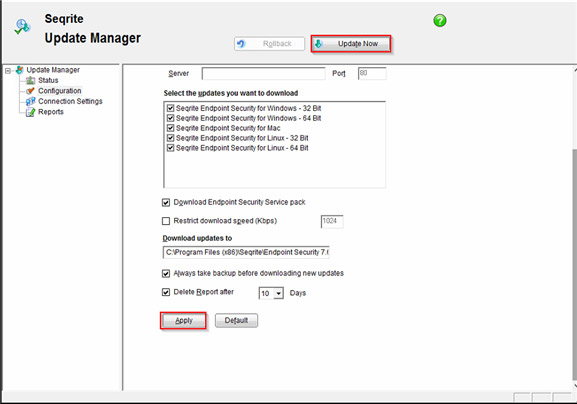
برای تکمیل نصب کنسول Seqrite Endpoint Security 7.6 ، روی “Finish” کلیک کنید.